4 најбоља начина да од корисника направите администратора у оперативном систему Виндовс 11
Мисцелланеа / / July 29, 2022
На рачунару са оперативним системом Виндовс 11 можете креирати више корисничких налога. Сваки кориснички налог добија своје апликације, складиште, подешавања итд. Ово осигурава да више појединаца или појединаца са више улога могу да користе рачунар без међусобног мешања. Креираним корисничким налозима може управљати неко са улога администратора. Међутим, само једном кориснику се може доделити та улога.

Улога администратора пружа кориснику посебне привилегије као што су инсталирање софтвера, ажурирање безбедносних политика рачунара и решавање проблема на рачунару. Када инсталирате Виндовс или добијете систем са унапред инсталираним, један администраторски налог је подразумевано активан. Да бисте другог корисника учинили администратором у оперативном систему Виндовс 11, ево различитих начина на које то можете учинити.
Како направити од корисника администратора користећи подешавања у оперативном систему Виндовс 11
Када је у питању промена конфигурације вашег Виндовс рачунара, прво место за почетак је мени Подешавања. Међутим, постављање новог корисника за администратора може се урадити само са администраторског налога. Ево како да учините корисника администратором користећи Виндовс подешавања:
Корак 1: На рачунару кликните на мени Старт.

Корак 2: Кликните на Подешавања.

Можете да користите Виндовс + И пречицу на тастатури да бисте покренули мени Подешавања.
Корак 3: Кликните на Налози на левој страни окна Подешавања.

4. корак: Кликните на опцију за „Породица и други корисници“ у десном окну.

5. корак: Испод групе Ваша породица или Други корисници, требало би да видите друге налоге на рачунару. Кликните на падајући мени поред корисничког налога који желите да постанете администратор.

Корак 6: Кликните на Промени тип налога.

7. корак: У прозору Промена типа налога кликните на падајући мени и пређите са Стандардног корисника на Администратор.
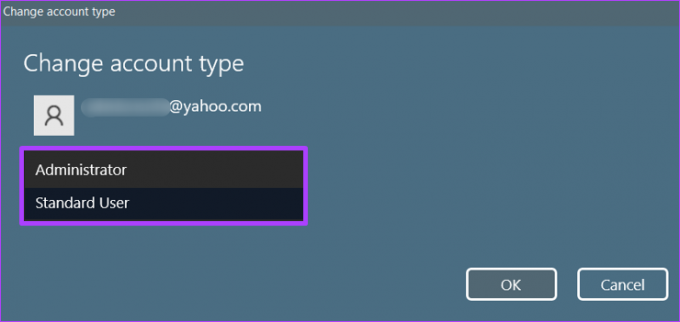
Корак 8: Кликните на ОК да бисте сачували промене.

Како направити од корисника администратора користећи контролну таблу у оперативном систему Виндовс 11
Контролна табла је аплет у оперативном систему Виндовс који вам омогућава да обављате задатке управљања системом као што је претварање корисника у администратора. Ево како да га користите да бисте корисника учинили администратором у оперативном систему Виндовс 11:
Корак 1: На рачунару кликните на мени Старт.

Корак 2: На траци за претрагу откуцајте Контролна табла.

Корак 3: Из резултата за Контролну таблу, кликните на Отвори у десном окну.

4. корак: Кликните на Кориснички налози.

5. корак: Кликните на Промени тип налога.
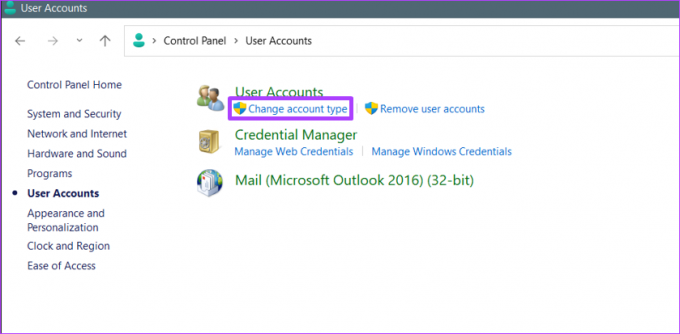
Корак 6: Кликните на кориснички профил који желите да промените.

7. корак: Кликните на „Промени тип налога“.

Корак 8: Изаберите опцију Администратор.
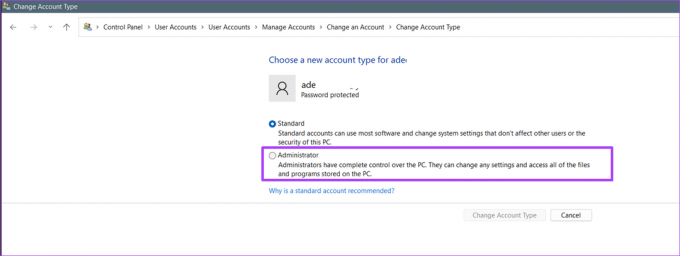
9. корак: Кликните на дугме Промени тип налога да бисте применили промену.

Како направити од корисника администратора помоћу командне линије у оперативном систему Виндовс 11
Командна линија је поље за унос које се може користити за извршавање команди. Ево како да користите командну линију да бисте корисника учинили администратором у оперативном систему Виндовс 11:
Корак 1: На рачунару кликните на мени Старт.

Корак 2: На траци за претрагу откуцајте Командна линија.

Корак 3: Из резултата кликните на „Покрени као администратор“ у десном окну да бисте покренули командну линију.

4. корак: У командној линији унесите следећу команду:
нет администратори локалне групе "УсерАццоунтНаме" /адд

Замените „мариа“ именом налога који желите да поставите за администратора.
5. корак: Кликните на Ентер на тастатури да бисте покренули команду.
Како направити од корисника администратора у оперативном систему Виндовс 11 користећи Виндовс ПоверСхелл
Виндовс ПоверСхелл је програм за аутоматизацију задатака и управљање конфигурацијом. Функционише слично командној линији јер можете да уносите команде за покретање оперативног система Виндовс. Ево како да користите Виндовс ПоверСхелл да бисте корисника учинили администратором у оперативном систему Виндовс 11:
Корак 1: На рачунару кликните на мени Старт.

Корак 2: На траци за претрагу откуцајте Виндовс ПоверСхелл.

Корак 3: Кликните на „Покрени као администратор“ у десном окну да бисте покренули Виндовс ПоверСхелл.

4. корак: У ПоверСхелл-у унесите следећу команду:
Адд-ЛоцалГроупМембер -Група "Администратори" -Мембер "усернаме"

Замените „мариа“ стварним корисничким именом налога који желите да поставите као администратор.
5. корак: Кликните на Ентер на тастатури да бисте покренули команду.
Спречавање корисника да инсталирају нови софтвер на Виндовс 11
Као што је раније објашњено, добијате посебне привилегије за прилагођавање и уношење промена када сте администратор у оперативном систему Виндовс 11. Стога, ако желите да ограничите активности које корисници могу да обављају, као нпр инсталирање новог софтвера, потребна су вам администраторска права.
Последњи пут ажурирано 29. јула 2022
Горњи чланак може садржати партнерске везе које помажу у подршци Гуидинг Тецх. Међутим, то не утиче на наш уреднички интегритет. Садржај остаје непристрасан и аутентичан.



